Chromebook(社会人向け)のオススメ 3選、失敗しない選び方も紹介【2025年】
Chromebook(社会人向け)のオススメ 3選、失敗しない選び方を紹介します。
社会人なら多少お金をかけても、良いモデルを買っていただきたいです。
特にChromebook PlusモデルはAIも活用できるので、生産性をあげるためにもピッタリ。
本当にオススメのモデルを紹介します。
突発的なセール情報は、ブログで案内中です。
👉 Chromebookセール - タケマコブログ
Chromebookのおすすめ(社会人向け)
オススメの機種を安い順番に紹介していきます。
(1)ASUS Chromebook plus CX34|6万円台

- GoogleフォトのプレミアムAI機能
- クラムシェルタイプのChromebook Plus
- 9.6時間駆動の長時間バッテリー
ちょっとHP Elite dragonflyは高すぎる、価格はせめて7万円台に抑えたい方にオススメなモデルです。
日本国内で発売されている
「Chromebook Plus」
では一番安くなっています。
性能は十分ながら、1.46kgとChromebookのなかでは軽めなのもポイントです。
- 気軽にGoogleのAIをパソコンで試したい
- 価格はできる限り安くしたい
- ブラウザを快適に使えるスペックはほしい
方にオススメです。
(2)Lenovo Chromebook Plus Gen 10 (83MY000QJP)|メモリ16GB、50TOPS超え、AI搭載モデル|10万円前後
.jpg)
主なスペック
- CPU:MediaTel Kompanio Ultra 910
- メモリ:16GB
- ストレージ:256GB
- ディスプレイ:14インチ(1920×1200,16:10 )
- キーボード:JIS
- 重さ:1.26 kg
- タイプ:クラムシェル
- 発売:国内
2025年7月に発売になった新しいChromebookです。
Chromebookとしては初の50TOPS超え性能を誇る「MediaTek Kompanio Ultra」を搭載。
省電力性能に優れていて、ハイエンドにもかかわらずスペック値で17時間のバッテリー性能を誇ります。
※Intelのハイエンドモデルは8時間程度
また重量も最軽量モデルで1.1kg台と非常に軽量に作られているのも強みです。
ディスプレイに有機EL(OLED)、メモリ16GBを搭載しながら価格も実質10万円前後とあって、非常に人気を誇っている機種です。
Chromebook Plusを買うのならまず最初に検討をオススメしたいモデルですね。
(3)ASUS ExpertBook CX54 Chromebook Plus クロームブックプラス 14型|15万円前後
.jpg)
- Chromebook Plus認定
- Core Ultra 5 115U メモリ 16GB搭載で快適
- ノングレア、2,560×1,600ドット (120Hz) で高精細
14インチのクラムシェルタイプのChromebookです。
2024年以降、国内で発売となったChromebookで最高性能を誇っていいます。
メモリ16GBを搭載しているので、何をするにも快適で
- タブをお40枚開いてブラウジングする
- Meet、Zoomをしながらアプリケーションの画面を共有する
- AndroidアプリやLinuxアプリを安定して使う
と言った作業も軽々行えます。
価格こそ15万円前後と張りますが、その分の価値はあると思います。
ぜひチェックしてみてください。
(4)HP Elite dragonfly Chromebook|25万円台

- Chromebook Plusに認定
- 画面アスペクト比が3:2
- Chromebook唯一のDragonflyシリーズ
Chromebookで唯一と言っていいビジネス専門モデルです。
Elite dragonflyが法人向けのシリーズですが、そのChromebook版となります。
2023年発売ですが、第12世代Intel Coreシリーズを搭載、メモリも最高16GBと性能は未だにハイエンドの地位を保っています。
購入はB to B to Cショップに限られますが、性能重視の方には是非チェックいただきたいです。
Chromebookの選び方(社会人向け)
社会人向けに買うときは以下の点に気を付けて買うことをオススメします。
(1)重さ:使う場所によって決める
社会人がパソコンを使うときは、
- 外に持ち運んで使う
- 自宅またはオフィスでのみ使う
と人によって変わると思います。
重さをチェックするのは変わらないですが、使う場所によって基準を分けた方がいいです。
- 持ち運んで使うのなら「1.5kg以内」
- 自宅またはオフィスで使うのなら「1.5kg以上でもOK」
として選ぶことをオススメします。
まずは重さをチェックしておきましょう。
(2)サイズ:12インチ以上(アスペクト比16:10または3:2)にしておく
重さの次は「サイズ」です。
選ぶときは、
- サイズ:12インチ以上
- 解像度:フルHD以上
- アスペクト比:16:9は避ける
ようにすることをオススメします。
社会人が使うとすると12インチ以下はいささか小さすぎです。
またドキュメントを書くに当たってはフルHD異常は無いと表示できる範囲が狭すぎて実用的ではありません。
アスペクト比も16:9だと縦に狭く見づらいですし、トレンドも「16:10」または「3:2」になっています。
作業の生産性に直結するのでよくチェックするようにしておきましょう。
(3)キーボード:配列を確認
キーボードの配列もしっかり確認しておきましょう。
Chromebookでは、JIS配列がほとんどですがUS配列も存在します。
間違って買ってしまうと大変です。
またJIS配列でも、Enterキー周りはデザインがモデルによって違います。
打ちやすさも変わりますので、できれば実際に触って確認してみることをオススメします。


(4)メモリ:8GB 以上にする
メモリも大事です。
低スペックでも動作するChromebookですが、必要とされるメモリも増えています。
ブラウジングだけなら4GBでも足りますが、
- MeetやZoomなどのWEB会議
- Linuxアプリ
- Androidアプリ
を併用すると、確実に4GBでは足りません。
マルチタスクをするなら、メモリは8GB以上のモデルから選ぶようにしてください。
まとめ:重さとメモリ重視で選ぶ
以上、社会人向け向けChromebookのオススメでした。
社会人向け向けは重さとメモリで選びましょう。
持ち運びをするか否かで重さは大事です。
またWEB会議はもはや必須なのでメモリは8GB以上にしておいた方がいいです。
14インチのモデルを中心に、重さとサイズを好みで選んでいくことをオススメします。

.png)


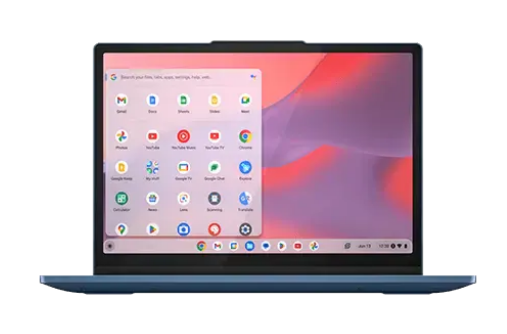
.jpg)
.jpg)


.jpg)
.jpg)


